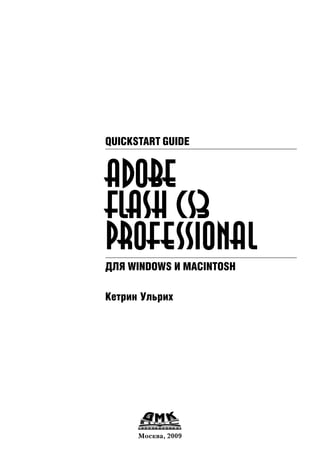
Adobe Flash CS3 Professional для Windows и Macintosh
- 1. QUICKSTART GUIDE ADOBE FLASH CS3 PROFESSIONAL ДЛЯ WINDOWS И MACINTOSH Кетрин Ульрих Москва, 2009
- 2. УДК ББК 004.4'273 32.973.26-018.2 Э45 Ульрих К. Э45 Adobe Flash CS3 Professional для Windows и Macintosh / Ульрих Кетрин ; Пер. с англ. Слинкина А. – М. : ДМК Пресс, 2009. – 568 с.: ил. (Quick Start). ISBN 978-5-94074-426-9 Применение технологии Flash позволяет быстро и эффективно создавать Internet-приложения, оформленные анимацией, музыкальными и видеофрагментами и красивыми кнопками, моментально реагирующими на действия пользователя. Также с помощью Flash можно создавать красочные и выразительные презентации. Данное руководство посвящено работе с новейшей версией Adobe Flash CS3 Professional, в которорой добавились новые графические инструменты, специализированные средства импорта графики, созданной в Adobe Photoshop и Adobe Illustrator, инструменты для импорта и воспроизведения видео, новые компоненты для разработки пользовательского интерфейса и привязки к данным, а также язык ActionScript 3.0 для программирования сложных интерактивных сценариев. Все операции в книге описываются в виде последовательности шагов и иллюстрируются снимками с экрана. Даже читатель, никогда ранее не занимавшийся Flash-роликами, сможет быстро войти в курс дела и приступить к самостоятельной работе. Данное издание рассчитано на широкую аудиторию читателей, занимающихся разработкой и оформлением сайтов, профессиональных Web-дизайнеров, программистов, бизнесменов, занятых в сфере Internet-рекламы, а также может быть полезно начинающих пользователям. Authorized translation from the English language edition, entitled ADOBE FLASH CS3 PROFESSIONAL FOR WINDOWS AND MACINTOSH: VISUAL QUICKSTART GUIDE, by KATHERINE ULRICH, published by Pearson Education, Inc, publishing as Peachpit Press, Copyright © 2009. All rights reserved. No part of this book may be reproduced or transmitted in any form or by any means, electronic or mechanical, including photocopying, recording or by any information storage retrieval system, without permission from Pearson Education, Inc. RUSSIAN language edition published by DMK PUBLISHERS, Copyright © 2005. Все права защищены. Любая часть этой книги не может быть воспроизведена в какой бы то ни было форме и какими бы то ни было средствами без письменного разрешения владельцев авторских прав. Материал, изложенный в данной книге, многократно проверен. Но, поскольку вероятность технических ошибок все равно существует, издательство не может гарантировать абсолютную точность и правильность приводимых сведений. В связи с этим издательство не несет ответственности за возможные ошибки, связанные с использованием книги. ISBN 0-321-50291-4 (англ.) © Peachpit Press, 2009 ISBN 5-94074-426-9 -0 (рус.) © Перевод на русский язык, оформление ДМК Пресс, 2009
- 3. Содержание Благодарности ........................................................................................................... 10 Введение ..................................................................................................................... 11 Глава 1. Среда разработки Flash......................................................................... 19 Работа с документами Flash ...................................................................................... 20 Работа с шаблонами .................................................................................................. 25 О среде разработки Flash .......................................................................................... 28 О свойствах документа .............................................................................................. 32 Привязка ..................................................................................................................... 41 Просмотр в разных масштабах ................................................................................. 45 Панели ........................................................................................................................ 47 Объединение и стыковка панелей ............................................................................ 51 Об инспекторе свойств .............................................................................................. 58 Глава 2. Создание простых графических элементов .......................... 61 Обзор инструментов .................................................................................................. 62 Сплошные цвета и градиенты ................................................................................... 64 Образцы ...................................................................................................................... 69 Создание наборов цветов .......................................................................................... 70 Задание атрибутов заливки ...................................................................................... 72 Задание атрибутов обводки ...................................................................................... 74 Создание геометрических форм .............................................................................. 78 Создание произвольных форм ................................................................................. 84 Добавление обводок и заливок ................................................................................ 94 Глава 3. Работа с текстом ........................................................................................ 99 Инструмент «Текст» ................................................................................................. 100 Задание атрибутов текста ....................................................................................... 102 Задание атрибутов абзаца ...................................................................................... 109 Глава 4. Модификация простых графических элементов............ 113 Задание параметров выбора ................................................................................... 114 Выбор объектов ....................................................................................................... 116 Работа с буфером обмена ....................................................................................... 122 Изменение размера графических элементов ........................................................ 124 Позиционирование графических элементов ......................................................... 128
- 4. 6 Содержание Отражение, поворот и перекос ............................................................................... 130 Искажение графических элементов ....................................................................... 134 Модификация заливок и обводок .......................................................................... 137 Модификация форм: инструменты естественного рисования ............................ 144 Модификация форм: кривые Безье ....................................................................... 147 Модификация путей примитивных форм .............................................................. 155 Конвертирование форм из одного вида в другой ................................................. 160 Глава 5. Однослойная составная графика ............................................... 163 Работа с группами ................................................................................................... 166 Редактирование групп ............................................................................................. 169 Управление порядком в стопке ............................................................................... 171 Объединение объектов рисунков и примитивов ................................................... 173 Глава 6. Многослойная графика ...................................................................... 175 Знакомство с функциями временной шкалы для работы со слоями .................. 176 Создание и удаление слоев и папок ....................................................................... 177 Управление слоями и папками ............................................................................... 180 Задание свойств слоев на панели временной шкалы ........................................... 182 Организация слоев с помощью папок .................................................................... 184 Работа с графикой в нескольких слоях ................................................................. 187 Межслойные операции вырезания и вставки ....................................................... 189 Распределение элементов по слоям ...................................................................... 192 Работа с направляющими слоями .......................................................................... 193 Работа со слоями масками ..................................................................................... 195 Глава 7. Работа с символами.............................................................................. 199 Знакомство с библиотечной панелью .................................................................... 200 Иерархия библиотек ................................................................................................ 204 Преобразование графических элементов в символы ........................................... 206 Создание символов с нуля ...................................................................................... 210 Использование экземпляров символа ................................................................... 213 Модификация экземпляров символа .................................................................... 214 Замена одного экземпляра символа другим ......................................................... 218 Редактирование главных символов ....................................................................... 220 Дублирование главного символа ............................................................................ 221 Удаление главных символов ................................................................................... 222 Преобразование экземпляров символа в графические элементы ...................... 223 Глава 8. Покадровая анимация ......................................................................... 225 Использование временной шкалы ......................................................................... 226 Создание опорных кадров ....................................................................................... 230 Создание промежуточных кадров .......................................................................... 234 Выбор кадров ........................................................................................................... 236 Манипулирование кадрами в одном слое .............................................................. 239 Удаление кадров ...................................................................................................... 243 Создание простой покадровой анимации .............................................................. 246 Предварительный просмотр действия ................................................................... 248 Сглаживание анимации за счет добавления опорных кадров .............................. 250 Использование восковок ......................................................................................... 252
- 5. Содержание 7 Редактирование нескольких кадров ....................................................................... 254 Задание частоты кадров ......................................................................................... 256 Анимация с переменной скоростью ....................................................................... 257 Глава 9. Анимация посредством интерполяции движения........... 259 Создание прыгающего мяча с помощью интерполяции движения ..................... 260 Добавление опорных кадров в интерполированную последовательность ................................................................................................ 264 Эффекты анимации цвета ...................................................................................... 265 Анимация графики с изменяющимся размером ................................................... 266 Вращение графических элементов ........................................................................ 268 Перемещение графических элементов по прямой ............................................... 271 Перемещение графических элементов вдоль пути .............................................. 273 Ориентация графических элементов относительно пути движения ................... 277 Изменение скорости анимации .............................................................................. 279 Копирование интерполированного движения ....................................................... 285 Глава 10. Анимация посредством интерполяции форм ..................... 291 Создание прыгающего мяча с помощью интерполяции форм ............................ 292 Трансформация простых линий и заливок ............................................................ 295 Интерполяция нескольких форм ............................................................................ 297 Трансформация простой формы в сложную ......................................................... 299 Создание форм, которые движутся при изменении ............................................. 304 Глава 11. Более сложные задачи анимации .............................................. 307 Сцены ........................................................................................................................ 308 Манипулирование кадрами в нескольких слоях ................................................... 311 Анимация с помощью нескольких интерполяций движения ............................... 314 Анимация с помощью интерполяции нескольких форм ...................................... 319 Изменение порядка кадров ..................................................................................... 321 Комбинирование интерполяции с покадровой анимацией ................................... 323 Сохранение анимаций в виде графических символов .......................................... 325 Использование анимированных графических символов ..................................... 329 Сохранение анимации в виде символа клипа ....................................................... 332 Использование символов клипов .......................................................................... 336 Использование анимированных масок .................................................................. 339 Использование фильтров ....................................................................................... 345 Глава 12. Добавление интерактивности с помощью кнопок ......... 353 Создание простейшего символа кнопки ................................................................ 355 Создание символов кнопок с изменяющейся формой ........................................ 359 Создание анимированных символов кнопок ......................................................... 362 Использование компонентов кнопок ..................................................................... 365 Модификация компонентов кнопок ....................................................................... 368 Создание кнопок клипов ......................................................................................... 374 Глава 13. Основы интерактивности ................................................................... 379 Знакомство с панелью действий ............................................................................ 380 Настройка панели действий .................................................................................... 382 Организация действий в кадре ............................................................................... 385
- 6. 8 Содержание Добавление действий в кадр .................................................................................. 386 Программирование кнопок с помощью сценария кадра ...................................... 390 Тестирование действий ........................................................................................... 401 Усовершенствование сценариев для работы с кнопками ..................................... 404 Выбор событий ........................................................................................................ 408 Компоненты кнопки ................................................................................................ 412 Использование одного обработчика для нескольких событий ............................ 415 Программирование клипов как кнопок .................................................................. 417 Ссылки на другие Web страницы ........................................................................... 425 Преобразование анимации на временной шкале в код ........................................ 429 Использование кнопок для управления графическими объектами .................... 432 Глава 14. Использование графики, созданной в других программах ............................................................................ 441 Импорт растровых изображений ............................................................................ 442 Импорт файлов, созданных в программе Photoshop ........................................... 444 Импорт файлов, созданных в программе Adobe Illustrator .................................. 450 Импорт файлов, созданных в программе Fireworks ............................................. 457 Импорт из программы FreeHand ............................................................................. 459 Глава 15. Добавление звукового сопровождения ................................. 461 Импорт звука ............................................................................................................ 462 Добавление звука в кадры ...................................................................................... 464 Добавление звука к кнопкам .................................................................................. 468 Использование звуков, синхронизированных с событиями ................................ 470 Использование звуков, синхронизированных с началом ..................................... 474 Использование потокового аудио .......................................................................... 475 Прекращение звучания ............................................................................................ 478 Повтор звучания ...................................................................................................... 480 Редактирование звука ............................................................................................. 482 Глава 16. Добавление видео .................................................................................. 487 Импорт видео для прогрессивной или потоковой загрузки ................................. 489 Импорт внедряемого видео .................................................................................... 494 Задание параметров кодирования ......................................................................... 498 Работа с внедренным видео ................................................................................... 506 Работа с компонентом FLVPlayback ........................................................................ 508 Глава 17. Доставка ролика аудитории ............................................................ 515 Подготовка ролика для оптимального воспроизведения ..................................... 516 Публикация .............................................................................................................. 520 Настройки Flash плеера ........................................................................................... 524 Публикация HTML документа для просмотра файлов в Flash плеере ................ 534 Использование альтернативных графических форматов .................................... 544 Определение версии ................................................................................................ 548 Печать из Flash ......................................................................................................... 550 Предметный указатель .............................................................................................................. 553
- 7. Посвящается Перри Уиттлу, чья поддержка – моральная и техническая – помогает мне не уклоняться от цели. Он всегда преуменьшает мои неудачи и беззастенчиво восхваляет мои достижения.
- 8. Благодарности Особая благодарность редактору этой книги Вэнди Шарп (Wendy Sharp) за ценные советы, слова поддержки и настойчивость на протяжении всего времени работы. Огромное спасибо Андреасу Хейму (Andreas Heim), начальнику технического отдела компании Smashing Ideas, за то, что он написал главу 13 и придумал интерактивные задания, которые позволят приступить к работе с языком ActionScript даже тем, кто совсем ничего не знает о технологии Flash. Спасибо Марку Р. Ронкману (Mark R. Ronkman) за то, что он прочел рукопись, обращая внимание на точность формулировок и технические ошибки, а также за те советы и рекомендации, которыми он постоянно делился со мной. Аплодисменты литературному редактору Жаклин Кэн Аарон (Jacqueline Kan Aaron), от нее не укрылись никакие мои орфографические, грамматические, логические или стилистические ошибки. Слава и почет заведующему производством Конни Юнг-Миллс (Connie Jeung-Mills) и наборщику Оуэну Вулфсону (Owen Wollfson) за то, что эти страницы получились ясными и красивыми. Благодарю также Эмили Глоссбреннер (Emily Glossbrenner) за составление указателя в очень сжатые сроки и Майкла Дж. Ульриха (Michael J. Ulrich) за помощь в тестировании импорта графических изображений из программы Adobe Illustrator. И еще спасибо Бекки Морган (Beckie Morgan), вклад которой был весьма заметен на заключительных этапах работы. Нельзя обойти вниманием тех, кто помогал в работе над предыдущими изданиями, их труды не пропали даром: Брэд Бехтель (Brad Bechtel), Лайза Бразиэль (Lisa Brazieal), Эрика Бэрбек (Erika Burback), Джереми Кларк (Jeremy Clark), Клифф Колби (Cliff Colby), Пэт Кристенсон (Pat Christenson), Питер Алан Дэйви (Peter Alan Davy), Джейн Дековен (Jane DeKoven), Джонатан Дюран (Jonathan Duran), Люп Эдгар (Lupe Edgar), Виктор Гавенда (Victor Gavenda), Сьюки Гир (Suki Gear), Бекки Морган (Beckie Morgan), Эрика Нортон (Erika Norton), Кристи Пэйн (Christie Payne), Джэнис Пирс (Janice Pearce), Нэнси Рейнхардт (Nancy Reinhardt), Шэрон Силден (Sharon Selden), Кэти Симпсон (Kathy Simpson), Джеймс Тэлбот (James Talbot), Тиффани Тэйлор (Tiffany Taylor), Бентли Вулф (Bentley Wolfe) и Лайза Янг (Lisa Young). И, наконец, сердечная благодарность Марджори Бир (Marjorie Baer) за дружескую поддержку и за то, что она втянула меня в этот проект.
- 9. Введение i Векторная графика в Web! Именно это обещала технология Flash во времена лавинообразного роста сети Интернет, когда все хотели обозначить свое присутствие в Web цветом и анимацией. Это и вызвало к ней такой интерес. Flash дала Web-дизайнерам эффективный способ передавать графику и анимацию по сетям с ограниченной пропускной способностью, которые имелись в распоряжении большинства посетителей. Плюс к этому полный набор инструментов рисования для создания и анимирования графического контента. Еще одно достоинство Flash — простые средства написания сценариев для реализации интерактивной работы. В конечном итоге способность Flash эффективно доставлять графику через Интернет с учетом ограничений по скорости соединения привлекла внимание тех разработчиков Web-контента, которые стремились создавать сложные интерактивные управляемые данными сайты и разбирались в программировании сценариев. Язык ActionScript удовлетворил их потребности. По мере того как высокоскоростной Интернет распространялся все шире, разработчики стали включать более длительные и сложные анимации. Flash научили отображать видео. С каждой новой версией возможности продукта расширялись. Версия Adobe Flash CS3 Professional ориентирована не только на дизайнеров, желающих создавать красивую и не слишком ресурсоемкую графику и анимацию, но и на разработчиков, заинтересованных в надежных мультимедийных Интернет-приложениях.
- 10. 12 Введение О технологии Flash Технология Flash впервые появилась на свет в виде очень удачной небольшой программы FutureSplash Animator для создания и анимирования векторной графики. В 1997 году компания Macromedia приобрела эту программу, изменила название на Flash и позиционировала ее на рынке как инструмент создания графического контента для Web. В 2005 году компания Adobe купила Macromedia и приняла от нее эстафету. Ранние версии Flash были прекрасными образчиками приложений для конструирования Webсайтов, предоставляя все необходимое для создания визуально привлекательных, а не чисто текстовых сайтов: средства создания графических элементов, их анимирования, разработки интерактивного интерфейса и подготовки HTMLразметки, с помощью которой эти элементы отображались в браузере. В версии Flash CS3 все это осталось, но добавились еще более изощренные графические инструменты, специализированные средства импорта графики, созданной в Adobe Photoshop и Adobe Illustrator, инструменты для импорта и воспроизведения видео, новые компоненты для разработки пользовательского интерфейса и привязки к данным, а также язык ActionScript 3.0 для программирования сложных интерактивных сценариев. Flash превратилась в набор инструментов для создания так называемых обогащенных Интернет-приложений (Rich Internet Application — RIA). В качестве такого приложения может выступать что угодно: онлайновый магазин, корпоративный образовательный модуль, сайт для просмотра видеоклипов, броская витрина для продвижения последней модели автомобиля, снабженная к тому же настраиваемым интерфейсом для виртуального тест-драйва. Векторная и растровая графика Данные, лежащие в основе векторной и растровой графики, похожи в том смысле, что те и другие — это инструкции, следуя которым компьютер создает изображение на экране. Однако, растровые изображения занимают больше места и обладают меньшей гибкостью; векторная же графика компактнее и допускает масштабирование. В растровой графике изображение представлено в виде совокупности точек, тогда как в векторной оно математически описывается как последовательность прямых линий и дуг (рис. i.1). Возьмем, к примеру, черный горизонтальный отрезок длиной 1 дюйм на белом фоне. В растровом его представлении инструкции формулируются примерно так: поставить белую точку, поставить белую точку, поставить черную точку, поставить черную точку, поставить черную точку и повторять, пока черных точек не наберется на дюйм. Затем снова идут белые точки, пока ими не будет заполнен весь экран. В векторном же представлении будет лишь формула прямой линии плюс координаты ее начала на экране. Рис. i.1. Для рисования растрового изображения компьютер должен получить инструкции для нанесения каждой составляющей его точки. Векторное изображение математически описывается прямыми и кривыми линиями. Растровый отрезок прямой (слева) выглядит гораздо грубее векторного (справа). Невозможно увеличить представленную растром линию без потери качества. А векторную — сколько угодно, при этом никакой зубчатости не появится.
- 11. Что делает Flash особым инструментом Web дизайна? Что делает Flash особым инструментом Web дизайна? С самого начала Flash бросила вызов судьбе, предложив возможность доставлять через Web векторные изображения. А в чем же преимущества векторной графики? В том, что уменьшается размер файлов, а, значит, сокращается время загрузки. К тому же векторные изображения масштабируемы, а это означает, что пропорции сайта сохранятся, если пользователь изменит размеры окна браузера. Еще одно достоинство Flash — способность к прогрессивной и потоковой загрузке. В результате некоторые элементы сайта становятся видны сразу же, пока остальная информация еще продолжает поступать. В совокупности это создает у пользователя благоприятное впечатление. К числу прочих особенностей Flash следует отнести возможность создавать оригинальные изображения с помощью кривых Безье и естественных инструментов рисования; средства для импорта изображений, звука и видео, а также механизмы создания анимаций и интерактивности. Со временем инструменты Flash для поддержки интерактивности стали более надежными. Версия Flash CS3 включает полноценный объектно-ориентированный язык сценариев в двух вариантах ActionScript 2.0 и 3.0. Оба совместимы со спецификацией ECMA-262, лежащей в основе языка JavaScript, поэтому их легко освоит любой, кто знаком с этим языком. 13 Как во Flash организуется анимация В технологии Flash применяются стандартные методы анимации для создания иллюзии движения. Художник готовит последовательность статических изображений, в которой каждое последующее немного отличается от предыдущего. При быстрой смене этих изображений создается впечатление непрерывного движения. Инструменты, включенные во Flash, позволяют создавать, организовывать и синхронизировать анимацию нескольких графических элементов, звукового сопровождения и видеоклипов. Формат Flash файлов Flash предоставляет как среду для создания контента, так и систему воспроизведения, позволяющую визуализировать этот контент на локальном компьютере или в Web-браузере. Графика, анимация и описание интерактивного интерфейса хранятся в файлах с расширением .fla, которые часто называют FLA-файлами. Чтобы подготовить контент к просмотру через Web FLA-файлы преобразуются в формат Flash-плеера. Файлы для плеера имеют расширение .swf (произносится «свиф»). Как доставляется Flash контент Система публикации Flash создает HTML-код, необходимый для отображения Flash-контента в браузере. Можно выбрать и иные способы доставки Flash-контента, например, в виде анимированных GIF-файлов или видеоклипа для программы QuickTime. В процессе публикации Flash создает и эти альтернативные формы.
- 12. 14 Введение Что нового появилось в версии Flash CS3 Компания Adobe немало потрудилась, чтобы интегрировать продукты из линеек Adobe и Macromedia. В результате всех изменений и улучшений новый пользовательский интерфейс Flash стал больше похож на другие программы Adobe. Поскольку Flash входит в состав комплекта Adobe Creative Suite, то он легко позволяет загружать файлы, созданные, например, с помощью Photoshop или Illustrator. Кроме того, в эту версию Flash включены новые графические инструменты, средства для повторного использования анимаций и последняя версия языка ActionScript (3.0). Рассмотрим все это подробнее. Щелкнуть для сворачивания панели в значок Улучшенный интерфейс Все панели стыкуются. Пользователи Windows давно привыкли к стыкуемым панелям; а теперь эта возможность оптимизировать использование экрана появилась и у пользователей Macintosh. Непристыкованные панели во время буксировки становятся прозрачными, что помогает точнее расположить их на экране. Значки панелей. Чтобы освободить место на рабочем столе, можно свернуть пристыкованную панель (или группу панелей) в значок (рис. i.2). Одиночный щелчок восстанавливает полноразмерную панель. Можно задать настройки так, чтобы панель автоматически возвращалась в свернутое состояние при щелчке вне нее либо оставалась открытой, пока не будет нажата специальная кнопка. Рис. i.2. В версии Flash CS3 можно свернуть пристыкованные панели (или группы панелей) в значок (верхний рисунок). При щелчке по панели восстанавливается ее исходный размер (нижний рисунок). Настройки позволяют указать, должна ли панель возвращаться в свернутое состояние при щелчке вне нее или это нужно делать явно путем щелчка по кнопке с двумя стрелочками. О программе Adobe Flash Player Когда Flash только появилась, необходимость использовать специальный плеер для просмотра Flash-контента в браузере считалась недостатком. Дизайнеры опасались, что пользователи не захотят тратить время на загрузку еще одной надстройки над своим браузером. Но с тех пор Flash стала стандартом де факто для доставки обогащенного Интернет-контента — в особенности интерактивной векторной графики и анимации, и программа Flash Player получила широкое распространение. В Adobe считают, что примерно на 96 процентах машин, имеющих доступ к Интернету, уже установлен Flash Player версии 6 или выше, при этом более чем в 80% браузеров в США, Канаде, Великобритании, Германии, Франции и Японии стоит даже версия 9.
- 13. Что нового появилось в версии Flash CS3 15 Новые возможности конструирования Переработанные инструменты Безье. Инструмент «Перо» во Flash CS3 больше напоминает перо, применяемое в Illustrator. Изменения, внесенные в математические алгоритмы, поддерживающие работу пера, привели к тому, что пути рисуются более точно и с меньшим числом точек. Для модификации существующих путей теперь есть специальные инструменты Безье (рис. i.3). Рис. i.3. Инструменты Безье позволяют модифицировать пути, добавляя, удаляя или преобразуя точки. (Перо также сохранило возможность модифицировать расположенные на пути точки.) Для модификации примитива потянуть за управляющую точку Примитивные фигуры. Во Flash CS3 появились два новых инструмента рисования фигур: овальный примитив и прямоугольный примитив (рис. i.4). Некоторые свойства овалов и прямоугольников и раньше можно было изменять после создания (например, размеры, насыщенность и цвет штриха), теперь же свойств, допускающих редактирование, стало больше. Например, степень скругленности углов прямоугольника можно изменять с помощью инспектора свойств или потянув за управляющую точку на самом прямоугольнике. Охватывающий прямоугольник напоминает о типе объекта. Определить, объект какого типа выбран в данный момент (объект-рисунок, примитивная форма, символ, группа или что-то другое) можно по цвету охватывающего прямоугольника. Цвета можно настраивать. Неискажающее масштабирование. Ранее неискажающее (9-дольное) масштабирование (9slice scaling) было видно только в режиме редактирования символов или во Flash-плеере. В версии Flash CS3 реализован предварительный просмотр эффекта неискажающего масштабирования в среде конструирования и для символов видеороликов. Повторно используемые фильтры. Фильтры и их настройки можно копировать из одного объекта в другой. Ввести новые значения свойств примитива Рис. i.4. Свойства, описывающие примитивные формы, например овал, можно редактировать даже после создания формы. Значения можно изменять в инспекторе свойств или манипулируя управляющими точками на самом примитиве.
- 14. 16 Введение Импорт данных из программ Photoshop и Illustrator. В Flash CS3 имеются специальные инструменты для импорта данных из программ Photoshop и Illustrator. При выборе PSD или AIфайла можно указать, надо ли импортировать отдельные слои с сохранением структуры и возможности редактировать векторные элементы или следует преобразовать слои и/или элементы в растровые изображения (рис. i.5). Усовершенствованная анимация Повторное использование движения. Теперь можно быстро воссоздать анимацию, построенную путем интерполяции движения (motion tween) различных объектов. Изменения, описывающие движение выбранного объекта, можно скопировать командой Copy Motion, а затем применить их к другому объекту с помощью команды Paste Motion. Преобразование движения в сценарий. Новая команда Copy Motion As ActionScript 3.0 также позволяет скопировать существующее движение и применить его к другому объекту. Однако эта команда преобразует анимацию с помощью временной шкалы в код, который затем вставляется в редактор ActionScript. Далее получившийся сценарий применяется к экземпляру объекта на арене. ActionScript 3.0 и прочее Flash CS3 включает последнюю версию языка ActionScript 3.0, а также предыдущую версию ActionScript 2.0. Новый инструмент экспорта в формат QuickTime позволяет доставлять Flashконтент (как анимацию с помощью временной шкалы, так и представленную в виде сценария на языке ActionScript) в виде MOV-файлов для программы QuickTime. Шаблоны публикации Flash теперь создают небольшой JavaScriptфайл, который активирует контент так, чтобы он сразу же стал доступен в таких программах просмотра, как Microsoft Internet Explorer. Рис. i.5. Инструмент PSD Importer предлагает вам решить, как поступать с каждым слоем файла, подготовленного в Photoshop. Параметры импорта позволяют соблюсти баланс между качеством изображения и возможностью редактировать его. Инструмент AI Importer делает то же самое для файлов, подготовленных в Illustrator.
- 15. Как пользоваться этой книгой 17 Как пользоваться этой книгой О кроссплатформенности Подобно всем прочим книгам из серии «Быстрый старт», эта побуждает вас отказаться от пассивного чтения и поскорее приступить к работе с программой. Приведенные упражнения помогут вам освоиться с возможностями Flash. Эта книга годится как для начинающих пользователей, только приступающих к работе с Flash, так и для дизайнеров среднего уровня. В первых главах излагаются основы создания графических элементов с помощью инструментария Flash. Затем вы научитесь преобразовывать графические элементы в анимации. Далее речь пойдет о создании базовых элементов пользовательского интерфейса, например, кнопок с эффектом наката. Чтобы сделать контент интерактивным, вы поработаете с панелью Actions, позволяющей писать сценарии на языке ActionScript. Кроме того, вы узнаете об импорте и работе с различными видами контента, не относящегося к Flash: графическим материалам, созданным в других программах, звуковому сопровождению и видео. И, наконец, вы научитесь пользоваться механизмом публикации Flash, который готовит HTML-разметку для размещения Flash-контента в Web. Рабочая среда на платформах Windows и Macintosh очень похожа. Однако есть и некоторые различия в интерфейсе. Там, где такие различия существенны, мы будем описывать процедуры для каждой платформы в отдельности. Снимки с экрана сделаны то на одной, то на другой платформе, и обычно не оговаривается, на какой именно. Если же некоторая функция заметно различается на разных платформах, различия иллюстрируются особо. Когда функция реализована только на какойто одной платформе, это отмечается в тексте. Что вы должны знать Предполагается, что: на ваш компьютер установлен Adobe Flash CS3; вы знакомы с операционной системой; вы умеете выполнять простейшие действия: открывать, закрывать и сохранять документы; открывать, закрывать, изменять размеры, сворачивать и восстанавливать окна документов и диалогов; пользоваться иерархическими и контекстными меню, переключателями и флажками; выполнять такие стандартные команды, как копирование, вырезание, вставка, удаление и отмена. Изначально компьютеры Macintosh комплектовались собственными клавиатурами, на которых некоторые клавиши имели нестандартные надписи (например, Return вместо Enter и Delete вместо Backspace). В этой книге указанные клавиши называются Enter и Delete соответственно. Выполнение команд с клавиатуры У большинства команд из меню Flash есть клавиатурные эквиваленты. Соответствующая клавиша или комбинация клавиш указаны в меню справа от названия команды. При первом упоминании команды в этой книге мы приводим также ее клавиатурный эквивалент, а при последующих упоминаниях он опускается. Полный список команд можно найти на сопроводительном сайте книги по адресу http://www.peachpit.com/title/0321502914.
- 16. 18 Введение Контекстные меню На обеих платформах Windows и Macintosh имеются контекстные меню. Для доступа к такому меню нужно щелкнуть мышью по элементу Flash-ролика, удерживая клавишу Control, на платформе Mac или щелкнуть правой кнопкой мыши на платформе Windows. Меню будет содержать команды, применимые к данному элементу. По большей части эти команды присутствуют также в главном меню, поэтому обычно мы не будем говорить о них как об альтернативах описываемым командам. В этой книге мы не станем отмечать, когда пользоваться контекстным меню удобнее, или указывать, что в контекстном меню есть команда, отсутствующая в главном меню. Графика и сценарии Flash-рисунки, рассматриваемые в этой книге, создать несложно. В большинстве случаев они состоят из простых геометрических фигур, а, значит, вы сэкономите время, сосредоточившись на работе Flash, а не на воспроизведении сложной графики. Чтобы еще облегчить вам жизнь, на сопроводительном сайте по адресу http://www.peachpit.com/title/0321502914 имеются файлы с графическими элементами, необходимыми для выполнения всех упражнений. В главе 13 вы научитесь программировать сценарии, описывающие простые интерактивные действия. Полные тексты сценариев также есть на сайте.
- 17. Среда разработки Flash 1 Прежде чем приступать к созданию проектов в программе Adobe Flash CS3 Professional, будет полезно немного познакомиться со средой разработки, понять, из каких компонентов она состоит и как с ними обращаться. При первом открытии Flash появляется страница приветствия Flash Welcome. Она дает достуа ко многим документам и операциям. При открытии документа Flash вы оказываетесь в среде разработки. Каждый документ Flash состоит из четырех основных частей: временная шкала (Timeline), содержащая описание всех кадров, слоев и сцен в ролике; панель редактирования (Edit bar), где отображается текст и меню для выбора символов и сцен, с которыми вы собираетесь работать; арена (Stage) — та область, в которой отображается ролик; и монтажный стол (Pasteboard) — дополнительное рабочее пространство, окружающее арену. Арена и монтажный стол появляются, когда вы редактируете документ. Временную шкалу и панель редактирования можно скрыть. Можно открывать любые другие панели и инструменты, которые необходимы для работы. Как выглядит среда разработки Flash? Как получить доступ к инструментам и различным представлениям документа? В этой главе мы дадим лишь краткий обзор, а в последующих подробно расскажем, как работать с каждым элементом.
- 18. 20 Среда разработки Flash Работа с документами Flash Простейшие операции над документами — открытие, закрытие и сохранение — знакомы любому сколько-нибудь опытному пользователю. Правда, создание нового документа производится несколько иначе, чем в другихих программах, так как Flash может создавать документы разных типов. Помощь в открытии и создании документов предложит вам окно приветствия. Рис. 1.1. Список On Launch в категории General в диалоговом окне Preferences позволяет указать, какие документы открывать при запуске Flash и открывать ли вообще. Чтобы задать параметры запуска: 1. Из меню приложения Flash (Mac) или из меню Edit (Редактирование) (Windows) выберите пункт Preferences (Установки). Появится диалоговое окно Preferences, открытое на категории General (Общие). 2. Из раскрывающегося списка On Launch (При запуске) выберите один из следующих вариантов (рис. 1.1): No Document (Нет документа). Полоса меню и панели появляются, но никакой документ не открывается. New Document (Создать документ). При запуске открывается новый документ. Last Documents Open (Последние открывавшиеся документы). Открываются те документы, которые были открыты в момент завершения предыдущего сеанса. Welcome screen (Страница приветствия) (режим по умолчанию). При каждом запуске и после закрытия всех документов в ходе работы появляется страница приветствия. 3. Нажмите OK. Чтобы быстро переключиться в режим созда ния нового документа при запуске, отметьте флажок Don’t show again (Больше не показы вать) в левом нижнем углу страницы привет ствия. Появится диалоговое окно с напомина нием о том, что для того чтобы восстановить режим показа страницы приветствия при за пуске, необходимо изменить параметры в ка тегории General в окне Preferences. О параметрах Показывать или не показывать страницу приветствия — это лишь один из множества настроечных параметров Flash. Для задания параметров служит диалоговое окно Preferences. Из меню Flash (Mac) или меню Edit (Windows) выберите пункт Preferences и укажите категорию в списке слева. Задайте параметры, относящиеся к выбранной категории, в основной части окна. Всего есть девять категорий: General (Общие), ActionScript, Auto Format (Автоформат), Clipboard (Буфер обмена), Drawing (Рисунок), Text (Текст), Warning (Предупреждения), PSD File Importer (Импортер PSDфайлов) и AI File Importer (Импортер AIфайлов). Мы будем знакомиться с различными параметрами по мере возникновения потребности.
- 19. Работа с документами Flash 21 Обзор страницы приветствия По умолчанию при запуске Flash появляется страница приветствия. На ней расположены гиперссылки, позволяющие быстро открывать документы. Можно открыть новый документ, документ, с которым вы недавно работали, или шаблон. Можно заглянуть в учебные руководства по Flash или на сайт Adobe Exchange, с которого можно загрузить расширения, созданные сторонними фирмами, например, новые компоненты, эффекты временной шкалы (Timeline Effects) или поведения (Behaviors) (рис. 1.2). A B C D E Рис. 1.2. На странице приветствия присутствуют операции, которые часто выполняются в начале сеанса: открытие документа, с которым вы недавно работали (A), создание нового документа Flash (B) или создание документа по шаблону (C). Есть также ссылки для перехода на сайт Adobe Exchange, где можно найти расширения, созданные сторонними фирмами (D). Для новичков имеются ссылки на учебные руководства, поставляемые вместе с Flash, и на другие образовательные ресурсы (E).
- 20. 22 Среда разработки Flash Чтобы создать новый документ Flash: В разделе Create New (Создать новый) на странице приветствия щелкните по ссылке Flash File (ActionScript 3.0). или 4. Выберите команду File New (Файл Создать) или нажмите комбинацию клавиш -N (Mac) либо Ctrl-N (Windows). Появляется диалоговое окно New Document (рис. 1.3). В нем есть две вкладки: General (Общие) и Templates (Шаблоны). По умолчанию открыта вкладка General. 5. На вкладке General выберите пункт Flash File (ActionScript 3.0). 6. Нажмите OK. Открывается новый пустой документ. Рис. 1.3.Чтобы создать новый Flash документ, выберите команду File New. Диалоговое окно New Document откроется на вкладке General, где по умолчанию будет выбран пункт Flash File (ActionScript 3.0). Нажмите OK. Для перехода на другую вкладку нажмите со ответствующую ей кнопку (Mac) или щелкни те по язычку в верхней части окна (Windows). Какой тип Flash файла выбрать? В разделе Create New на странице приветствия перечислены семь типов файлов, какой же из них вам нужен? В этой книге мы будем иметь дело исключительно с Flash-файлами, но все равно есть два варианта: ActionScript 3.0 и ActionScript 2.0. Для большинства задач, связанных с созданием графики, текста или анимации, подойдет любой. Отличия проявляются, когда вы переходите к написанию сценариев (о них речь пойдет в главе 13). В разных версиях языка поддерживаются различные функции. В этой книге мы будем работать с версией ActionScript 3.0. Поэтому, когда в каком-то упражнении потребуется создать новый файл, выбирайте пункт Flash File (ActionScript 3.0), если явно не оговорено противное. Если позже вы захотите воспользоваться другой версией ActionScript, то сможете изменить тип файла на ActionScript 2.0 (или 1.0) в диалоговом окне Publish Settings (Параметры публикации). (Механизму публикации в Flash посвящена глава 17.)
- 21. Работа с документами Flash 23 Чтобы открыть существующий документ: В разделе Open a Recent Item (Открыть последний открытый документ) на странице приветствия щелкните по имени файла (рис. 1.4). Flash сразу откроет этот файл. или 1. На странице приветствия в разделе Open a Recent Item щелкните по ссылке Open (Открыть). или Рис. 1.4. В разделе Open a Recent Item на странице приветствия может быть представлено до девяти ссылок на файлы, с которыми вы недавно работали. При щелчке по имени файла открывается соответствующий документ. Выберите из меню команду File (Файл Открыть). Open Появится диалоговое окно Open. 2. Найдите в списке интересующий вас файл. 3. Выберите его. 4. Нажмите кнопку Open (Открыть). Щелкнуть для закрытия документа Щелкнуть для просмотра документа Рис. 1.5. По умолчанию во Flash CS3 документы открываются в отдельных вкладках. Чтобы сделать документ активным, щелкните по язычку его вкладки. Чтобы закрыть документ, щелкните по крестику справа от названия вкладки. По умолчанию в среде разработки Flash каж дый документ открывается в отдельной вклад ке в главном окне приложения. Вкладки неак тивных документов выкрашены серым цветом. Чтобы сделать документ активным, щелкните по язычку вкладки (рис. 1.5). Чтобы каждый документ открывался в отдельном окне, выбе рите из меню Window (Окно) пункт Tile (Моза ика) или Cascade (Каскад). На платформе Mac можно также задать параметр, определяющий режим открытия документа: во вкладке или в отдельном окне. В меню Flash выберите пункт Preferences, а в категории General сбросьте флажок Open Documents in Tabs (Открывать документы во вкладках) и нажмите OK. Чтобы изменить порядок следования вкладок, достаточно просто перетащить вкладку на но вое место (рис. 1.6).
- 22. 24 Среда разработки Flash Когда по ходу работы с документом вы добав ляете и удаляете графику, звук, видео и т.д., размер файла только растет, поскольку уда ленные объекты физически в нем остаются. Чтобы уменьшить размер файла, выберите команду File Save and Compact (Файл Сохранить с уплотнением). По мере редакти рования файла он снова будет быстро расти. Уплотнять его имеет смысл в самом конце ра боты или когда размер важен, например, пе ред отправкой по почте. Рис. 1.6. Чтобы изменить порядок вкладок, щелкните по язычку вкладки и перетащите ее вправо или влево. Текущий документ останется активным, но его вкладка окажется в другом месте (нижний рисунок).
- 23. Работа с шаблонами 25 Работа с шаблонами Если вы постоянно работаете с Flash-документами одного и того же типа, например создаете баннеры определенного размера с одним и тем же цветом фона и похожими элементами, то можете сохранить основу документа как шаблон. Чтобы создать шаблон: 1. Откройте документ, который хотите превратить в шаблон. 2. Выберите команду File Save as Template (Файл Сохранить как шаблон) (рис. 1.7). Появляется диалоговое окно Save as Template, в котором документ показан в режиме предварительного просмотра (рис. 1.8). Рис. 1.7. Чтобы превратить файл Flash в шаблон, по которому впоследствии можно создавать другие документы, выполните команду File Save as Template. 3. В поле Name (Имя) введите имя шаблона. 4. Категорию можно задать двумя способами: выбрать существующую из раскрывающегося списка Category (Категория); создать новую, введя ее имя в поле Category. 5. В поле Description (Описание) лаконично опишите назначение шаблона. Хотя вводить в это поле можно текст произвольной длины, при нажатии кнопки Save (Сохранить) описание будет урезано до 255 символов. Но все равно имеет смысл сообщить потенциальным пользователям шаблона, для чего он предназначен. Рис. 1.8. Команда File Save as Template позволяет сохранять документы Flash для повторного использования. Разрешается создавать свои категории шаблонов и снабжать шаблоны краткими описаниями. 6. Нажмите кнопку Save. Файл сохраняется как главный шаблон документа в папке с именем Templates, которая находится внутри папки Configuration (см. врезку «Папка Configuration» ниже в этой главе). Закончив создание шаблона, закройте доку мент. Если вы думаете, что после сохранения документа как шаблона вы работаете с доку ментом, созданным на его основе, то это не так. Это все еще главный шаблон и останется таковым, пока вы его не закроете.
- 24. 26 Среда разработки Flash Чтобы создать новый документ по шаблону: 1. На странице приветствия в разделе Create from Template (Создать по шаблону) щелкните по имени шаблона или по значку папки с надписью More (Дополнительно) (рис. 1.9). Появится диалоговое окно New From Template (Создать из шаблона). или Выберите команду File New. Откроется диалоговое окно New from Template (рис. 1.10). Окна New Document и New from Template отличаются только названием. В обоих есть две вкладки: General и Templates. Название окна изменяется в зависимости от того, какая вкладка активна. При щелчке по папке шаблонов на странице приветствия окно открывается на вкладке Templates. Рис. 1.9. Для открытия диалогового окна New from Template щелкните по имени шаблона на странице приветствия. 2. Выберите подходящую категорию из списка Category. 3. Из списка Templates выберите нужный шаблон. В диалоговом окне вы увидите, как выглядит первый кадр шаблона, а также его краткое описание, если оно было введено при создании. 4. Нажмите кнопку OK. Flash открывает новый документ, в котором уже присутствует все содержимое шаблона. При выполнении команды File New диало говое окно создания документа настроено так же, как при создании последнего документа. Если в последний раз вы создавали пустой документ, то оно откроется на вкладке Gene ral, а если документ по шаблону — то на вкладке Templates. Рис. 1.10. На вкладке Templates выбранный с помощью списков Category и Templates шаблон показывается в области предварительного просмотра. Если для него имеется краткое описание, то вы увидите и его тоже. На платформе Mac при открытии диалогового окна New from Template в списке Templates подсвечено имя последнего использовавшего ся шаблона. Однако в области Preview (Про смотр) отображается шаблон, стоящий пер вым в списке. Если теперь нажать кнопку OK, то будет создан тот шаблон, который показан в области просмотра, а не тот, что подсвечен. Если вам нужен именно подсвеченный шаб лон, щелкните по нему и дождитесь, пока он появится в области просмотра.
- 25. Работа с шаблонами 27 Папка Configuration Операционные системы, в которых работает Flash CS3, могут быть сконфигурированы в многопользовательском режиме, поэтому файлы и настройки разных пользователей должны храниться раздельно. Чтобы обеспечить это, применяются три папки Configuration. В папке уровня приложения хранятся настройки, общие для всех пользователей данного компьютера. Чтобы вносить в нее изменения, необходимы привилегии администратора. В папке уровня «всех пользователей» находятся главные файлы для всех пользователей, а в папке уровня пользователя — файлы с настройками отдельных пользователей. Например, когда вы создаете шаблон, Flash помещает его в подпапку Folders папки Configuration уровня пользователя. Те же шаблоны, которые поставляются в составе дистрибутива Flash, находятся в папке уровня приложения. Чтобы вручную добавить, удалить или переименовать файлы в любой папке Configuration, необходимо иметь соответствующие привилегии и спуститься по иерархии вложенных папок до нужной. Наибольший интерес для отдельных пользователей Flash представляет папка Configuration уровня пользователя. В разных операционных системах пути к ней различны: Windows XP/2000 или Vista: BootDriveDocuments and SettingsuserNameLocal SettingsApplication Data. Mac OS X: HardDriveName:Users:username:Library:Application Support: Начиная с этого места, путь одинаков. В английской версии Flash это AdobeFlash CS3enCon figuration. В локализованных версиях место en занимает код соответствующего языка.
- 26. 28 Среда разработки Flash О среде разработки Flash Запустив программу Flash, вы оказываетесь в среде разработки. Как и в большинстве приложений, полоса меню всегда находится сверху, но остальными компонентами вы можете управлять: открывать и закрывать документы и панели и располагать их по своему усмотрению. Это настраиваемая область экрана называется рабочим пространством. Знакомимся с рабочим пространством По умолчанию наиболее часто используемые панели пристыкованы к краям рабочего пространства (рис. 1.11). Рабочее пространство можно конфигурировать, открывая те или иные панели, изменяя их размеры и положение. (Чуть позже вы научитесь манипулировать панелями.) Новую конфигурацию панелей можно сохранить для последующего использования. Flash запоминает, какие панели были открыты, как они были сгруппированы или пристыкованы, а также размеры панелей и прочие параметры. В следующем сеансе запомненная конфигурация рабочего пространства будет восстановлена. Рис. 1.11. По умолчанию панель Tools (Инструменты) пристыкована к левому краю, инспектор свойств — к нижнему краю, а панели Color (Цвет), Swatches (Образцы) и Library (Библиотека) — к правому краю.
- 27. О среде разработки Flash 29 Чтобы сохранить рабочее пространство: 1. Сконфигурируйте панели по своему усмотрению, как описано ниже в этой главе. 2. Выполните команду Window Workspace Save current (Окно Рабочее пространство Сохранить текущий). Появляется диалоговое окно Save Workspace Layout (Сохранить схему рабочего пространства) (рис. 1.12). 3. В поле Name (Имя) введите название схемы. 4. Нажмите OK. Flash сохранит конфигурацию и добавит ее в меню Workspace (Рабочее пространство). Чтобы восстановить рабочее пространство по умолчанию: Рис. 1.12. Чтобы получить доступ к диалоговому окну Save Workspace Layout (нижний рисунок), выполните команду Window Workspace Save current (верхний рисунок). Введите имя схемы рабочего пространства и нажмите OK. Выберите пункт меню Window Workspace Default (Окно Рабочее пространство По умолчанию). Flash поместит панель Tools слева, инспектор свойств снизу, а к правому краю пристыкует панель Library и группу, содержащую панели Color и Swatches, представленные в виде вкладок. Сохранить и выбрать схему рабочего про странства можно с помощью выпадающего меню Workspace (Рабочее пространство), ко торое находится на панели редактирования документа (рис. 1.13). Рис. 1.13. Выпадающее меню Workspace на панели редактирования документа дает быстрый доступ к командам управления рабочим пространством. Чтобы восстановить нестандартную схему ра бочего пространства, выберите ее имя из меню Window Workspace или из выпадаю щего меню Workspace на панели редактиро вания документа.
- 28. 30 Среда разработки Flash Полоса редактирования Знакомимся с документом Документ Flash состоит из временной шкалы (Timeline), в которой хранятся кадры, слои и сцены, составляющие ролик; арены (Stage), на которой находится графический контент ролика; панели редактирования, где отображается информация о том, что редактируется в данный момент, и имеются средства доступа к другим сценам и элементам; и монтажного стола (Pasteboard), обрамляющего арену со всех сторон (рис. 1.14) Помимо этого, среда разработки предоставляет различные панели, на которых расположены инструменты для работы с контентом (см. раздел «Использование панелей» ниже в этой главе). Временная шкала Свернуть/восстановить временную шкалу Знакомимся с временной шкалой Временная шкала содержит визуальные представления всех элементов ролика и является основой любого проекта. При создании анимаций вы будете постоянно ей пользоваться (см. главу 8). Монтажный стол Арена Рис. 1.14. Документ Flash состоит из временной шкалы, панели редактирования и монтажного стола. На рис. 1.15 показаны основные элементы временной шкалы. Временную шкалу можно пристыковать к любому краю окна, сделать плавающим окном, свернуть или вовсе скрыть, чтобы освободить место для работы с элементами на арене. Скрыть слой Потянуть, чтобы отстыковать Заблокировать слой Счетчик кадров Показывать контуры Точка воспроизведения Всплывающее меню режимов просмотра кадров Слои Полоса состояния Вставить слой Удалить слой Добавить путеводитель Вставить папку слоев Частота кадров Номер текущего кадра Параметры шлейфа Потенциальные кадры Центрировать точку воспроизведения в окне кадров Рис. 1.15. Временная шкала — это полная запись ролика. В ней представлены все сцены, кадры и слои, составляющие ролик. Кадры следуют в хронологическом порядке. Щелчок по любому кадру приводит к отображению его содержимого на арене.
- 29. О среде разработки Flash 31 Чтобы отстыковать окно временной шкалы: 1. Наведите курсор на манипулятор (значок с двумя рядами точек), он расположен в левом углу полосы в верхней части окна Timeline. Курсор примет форму крестика. 2. Щелкните мышью и потяните окно (рис. 1.16). Серый контур покажет новое положение окна временной шкалы. 3. Отпустите кнопку мыши. Чтобы вновь пристыковать окно временной шкалы, выполните ту же процедуру в обрат ном порядке. Перетащите окно к верхнему или к любому другому краю документа. Если окно пристыковано к левому или правому краю арены, то временная шкала располага ется вертикально. Рис. 1.16. Потяните временную шкалу за манипулятор — значок с двумя рядами точек в полосе заголовка (верхний рисунок) — и отпустите кнопку мыши. Окно временной шкалы станет плавающим (нижний рисунок). Кнопка сокрытия временной шкалы Во Flash CS3, если окно временной шкалы отстыковано, то для изменения его положе ния на рабочем столе необходимо потянуть плавающее окно за полосу заголовка. Если тянуть за манипулятор, то цели вы не достиг нете; стоит отпустить кнопку мыши, как окно вернется в прежнее положение. Впрочем, пристыковать временную шкалу к краю окна можно и с помощью манипулятора. На платформе Mac, если временная шкала пристыкована к нижнему или любому боково му краю, то двойной щелчок по манипулято ру возвращает ее в начальное положение — у верхнего края. Чтобы свернуть окно временной шкалы, на жмите кнопку Hide Timeline (Скрыть времен ную шкалу) в левой части панели редактиро вания (рис. 1.17). Чтобы восстановить скры тую временную шкалу, нажмите ту же кнопку еще раз. Рис. 1.17. Если окно временной шкалы открыто, то на панели редактирования присутствует кнопка Hide Timeline. Если временная шкала видима, то нажатие этой кнопки скрывает ее (верхний рисунок), а если невидима — восстанавливает (нижний рисунок).
- 30. 32 Среда разработки Flash Частота кадров О свойствах документа В диалоговом окне Document Properties (Свойства документа) можно задать параметры арены (размеры, цвет фона и единицы измерения для линеек и сеток), а также частоту кадров при воспроизведении ролика (рис. 1.18). Кадры — это живая кровь анимации, а частота определяет пульс биения сердца, которое гонит эту кровь. По умолчанию принята частота 12 кадров в секунду, подходящая для просмотра ролика через Web. (Для сравнения отметим, что стандартная частота кадров в обычном фильме вдвое больше). Подробнее о том, как частота влияет на анимацию, вы узнаете в главе 8. Рис. 1.18. Чтобы быстро открыть диалоговое окно Document Properties, дважды щелкните по области полосы состояния, где отображается частота кадров. Во Flash CS3 в окне свойств документа появилась также возможность задавать метаданные для SWF-файлов. С помощью метаданных поисковые машины смогут найти ваши творения, опубликованные в Web, по заголовку или ключевым словам. Для задания некоторых свойств документа можно воспользоваться также вкладкой Document Properties в инспекторе свойств. Подробнее о работе с инспектором свойств мы еще поговорим ниже. Метаданные SWF файла В окне свойств документа есть поля Title (Заголовок) и Description (Описание). В момент публикации документа (см. главу 17) текст, введенный в эти поля, преобразуется в метаданные, присоединенные к SWF-файлу. Поисковые машины используют эти метаданные, чтобы помочь потенциальным зрителям найти ваше творение. Хотя версии Flash ниже 8 не создавали метаданных SWF, при публикации из Flash CS3 роликов, предназначенных для старых версий, метаданные все же генерируются. Отметим, что заголовок и ключевые слова, введенные в поле описания, не включаются в состав метаданных HTML-файла, содержащего ролик; это вы должны сделать самостоятельно.